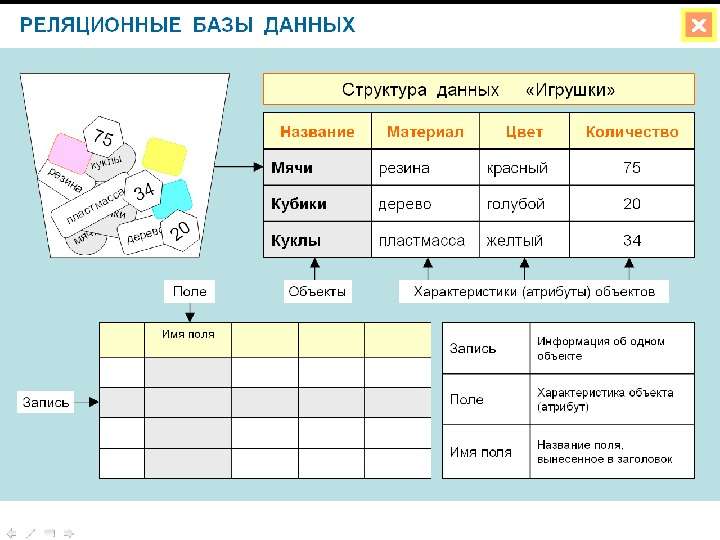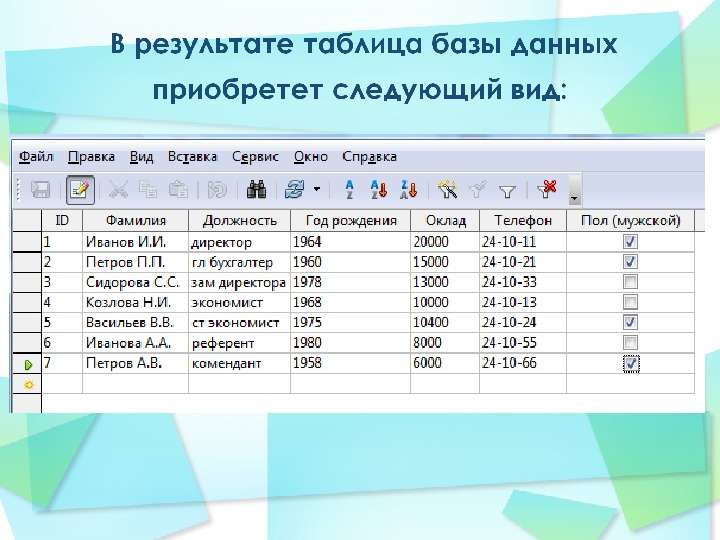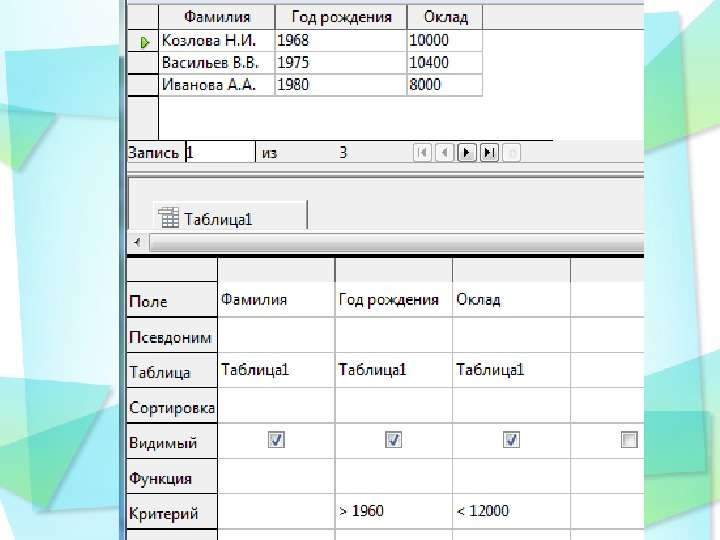Презентация Система управления базами данных OpenOffice. org Base онлайн
На нашем сайте вы можете скачать и просмотреть онлайн доклад-презентацию на тему Система управления базами данных OpenOffice. org Base абсолютно бесплатно. Урок-презентация на эту тему содержит всего 33 слайда. Все материалы созданы в программе PowerPoint и имеют формат ppt или же pptx. Материалы и темы для презентаций взяты из открытых источников и загружены их авторами, за качество и достоверность информации в них администрация сайта не отвечает, все права принадлежат их создателям. Если вы нашли то, что искали, отблагодарите авторов - поделитесь ссылкой в социальных сетях, а наш сайт добавьте в закладки.
Презентации » Образование » Система управления базами данных OpenOffice. org Base
Оцените!
Оцените презентацию от 1 до 5 баллов!
- Тип файла:ppt / pptx (powerpoint)
- Всего слайдов:33 слайда
- Для класса:1,2,3,4,5,6,7,8,9,10,11
- Размер файла:1.30 MB
- Просмотров:244
- Скачиваний:8
- Автор:неизвестен
Слайды и текст к этой презентации:
№6 слайд


Содержание слайда: Базы данных (БД) – это вид программного обеспечения, предназначенный для хранения и обработки информации.
Базы данных (БД) – это вид программного обеспечения, предназначенный для хранения и обработки информации.
Например БД «библиотека» может хранить информацию о книгах в библиотеке, БД «ГАИ» - об автомобилях, зарегистрированных в регионе, БД «горсправка» - о жителях города и т.д.
№7 слайд


Содержание слайда: Для работы с БД необходимо знать следующие термины:
Для работы с БД необходимо знать следующие термины:
запись – один объект (книга, автомобиль, человек и т.д.)
поле – одна из характеристик объекта (для книги: название, автор, год издания и т.д.; для автомобиля - модель, цвет, год выпуска и т.д.)
тип данных (тип поля) – характер информации, хранящийся в поле: фамилия – текст, год рождения – числовой, оклад – числовой, дата устройства на работу – дата/время, семейное положение (состоит в браке да/нет) – логический и т.д.
таблица – совокупность записей. Сложные БД состоят не из одной таблицы, а из нескольких
структура базы данных – список полей с указанием их типа. Если таблиц несколько, то в структуру включается и установление связей между таблицами.
№8 слайд


Содержание слайда: Системы управления базами данных (СУБД) – программы, предназначенные для создания, ведения и обработки баз данных. OpenOffice.org Base – одна из СУБД. Как в текстовом редакторе можно подготовить много разных документов, так в СУБД Base можно создавать и обрабатывать много разных баз данных.
Системы управления базами данных (СУБД) – программы, предназначенные для создания, ведения и обработки баз данных. OpenOffice.org Base – одна из СУБД. Как в текстовом редакторе можно подготовить много разных документов, так в СУБД Base можно создавать и обрабатывать много разных баз данных.
СУБД предоставляет значительные возможности по работе с хранящимися данными и их обработке: можно выбирать любые поля, типы полей, сортировать данные, можно отбирать интересующие данные по какому-либо признаку, изменять их, удалять, копировать в другие таблицы.
№9 слайд


Содержание слайда: Создание базы данных (таблицы)
Создание базы данных (таблицы)
Выполните:
1. Запустите OpenOffice.org Base. Появляется окно Мастер баз данных.
2. По умолчанию установлен режим Создать новую базу данных. Оставим этот режим и щелкнем кнопку Далее.
3. На предложение зарегистрировать базу данных, отметим – Нет, не регистрировать базу данных. Затем щелкнем кнопку Готово.
№10 слайд


Содержание слайда: 4. Откроется окно сохранения базы данных. Введем имя базы – Фирма и укажем место сохранения базы, для этого откройте свою папку, в которой должна сохраняться база. Расширение файла присваивается автоматически (odf).
4. Откроется окно сохранения базы данных. Введем имя базы – Фирма и укажем место сохранения базы, для этого откройте свою папку, в которой должна сохраняться база. Расширение файла присваивается автоматически (odf).
5. Появится окно создания базы данных. В окне Фирма.odb вы находитесь в разделе Таблицы, щелкните строку Создать таблицу в режиме дизайна...
№14 слайд


Содержание слайда: На вопрос Создать первичный ключ? ответьте Да. В качестве ключевого поля программа устанавливает служебное поле ID типа целое (integer).
На вопрос Создать первичный ключ? ответьте Да. В качестве ключевого поля программа устанавливает служебное поле ID типа целое (integer).
9. Для этого в окне фирма.odb щелкните значок Таблицы, а затем двойным щелчком в нижней части окна
№17 слайд


Содержание слайда: Примечание.
Примечание.
Ширину столбца при необходимости можно изменить, поместив курсор в заголовке таблицы на границу между двумя столбцами и перетащив его при нажатой левой кнопке мыши. Закройте окно, изменения сохраняются автоматически.
Контрольные вопросы
Что такое запись в базе данных?
Что такое поле в базе данных?
Какие типы данных могут храниться в поле базы данных?
Какое расширение имени файла в OpenOffice.org Base?
№18 слайд


Содержание слайда: Обработка данных OpenOffice.org Base
Обработка данных OpenOffice.org Base
1. Для просмотра и корректировки созданной базы данных, снова откройте ее. В пустую нижнюю строку, введите новую запись.
2. Уничтожьте одну из записей в базе данных. Для этого выделите строку с Алексеевым, указав на начало этой строки курсором мыши. Далее нажмите клавишу Delete и подтвердите Удалить выбранные данные кнопкой Да.
№19 слайд


Содержание слайда: 3. Произведите сортировку базы данных по алфавиту: выделите столбец с фамилиями и щелкните по кнопке "А/Z " (сортировать по возрастанию) панели инструментов.
3. Произведите сортировку базы данных по алфавиту: выделите столбец с фамилиями и щелкните по кнопке "А/Z " (сортировать по возрастанию) панели инструментов.
4. Самостоятельно произведите сортировку базы данных по годам рождения. Закройте окно.
№20 слайд


Содержание слайда: 5. Изменим структуру таблицы (базы данных). В окне фирма.odb отметьте Таблица1 и выберите Правка – Изменить…
5. Изменим структуру таблицы (базы данных). В окне фирма.odb отметьте Таблица1 и выберите Правка – Изменить…
6. В конце добавьте еще 2 поля: Телефон, текст и Пол (мужской), логическое. Сохраните базу и закройте окно.
7. Откройте базу данных. Введите номера телефонов в соответствующий столбец. Если номера телефонов отличаются незначительно, можно использовать команды Копировать и Вставить.
8. В поле Пол (мужской) щелчком мыши проставьте флажки, если работник мужчина.
№22 слайд


Содержание слайда: Закройте окно и сохраните базу.
Закройте окно и сохраните базу.
9. Осуществим поиск записи по какому-либо признаку (например, по фамилии):
- выделите столбец с фамилиями;
- в панели инструментов щелкните Найти;
- появившееся окно Поиск записи отодвиньте за заголовок так, чтобы была видна таблица;
- введите образец для поиска или отредактируйте его (например, Иванов);
- область поиска и настройки в этой работе уточнять не требуется;
- щелкните кнопку Найти. В таблице выделится фамилия Иванов И.И.;
- снова щелкните кнопку Найти. В таблице базы данных выделится фамилия Иванова А.А. Закройте окно.
№23 слайд


Содержание слайда: 10. Произведите поиск данных с помощью фильтра. Пусть, например, требуется найти запись, содержащую данные о референте.
10. Произведите поиск данных с помощью фильтра. Пусть, например, требуется найти запись, содержащую данные о референте.
- в окне Таблица1 в панели инструментов выберите Фильтр по умолчанию;
- в открывшемся окне выберите в Имя поля Должность и в Условие равно;
- в поле Значение введите референт;
№24 слайд


Содержание слайда: - щелкните ОК. В результате на экране появится часть таблицы, содержащая искомые данные;
- щелкните ОК. В результате на экране появится часть таблицы, содержащая искомые данные;
- для отказа от фильтра щелкните Удалить фильтр. Закройте окно.
Контрольные вопросы
Как произвести сортировку базы данных по алфавиту?
Как изменить структуру таблицы (базы данных)?
Как осуществить поиск записи по какому-либо признаку?
Как произвести поиск данных с помощью фильтра?
№25 слайд


Содержание слайда: Главное отличие запроса от поиска состоит в том, что запросы можно сохранять и использовать многократно. Запросы бывают нескольких видов.
Главное отличие запроса от поиска состоит в том, что запросы можно сохранять и использовать многократно. Запросы бывают нескольких видов.
Создание запроса без условий
Такие запросы предназначены для отображения только тех полей, которые нужны в данном случае. Создадим запрос, чтобы отображались поля Фамилия, Должность, Телефон
1. В окне фирма.odb выберите щелчком Запросы. В верхней части окна щелкните Создать запрос в режиме дизайна.
2. В появившемся окне Добавить таблицу или запрос выберите название Таблица1 (или она будет показана автоматически), нажмите кнопку Добавить.
№28 слайд


Содержание слайда: а) в 1-м столбце строки раскройте список и выберите Фамилия,
а) в 1-м столбце строки раскройте список и выберите Фамилия,
во 2-м столбце – Должность, в 3-м столбце – Телефон.
г) щелкните кнопку Выполнить запрос. В верхней части окна появится часть таблицы с запрашиваемыми данными. Сохраните запрос под предлагаемым именем Запрос1 и закройте окно.
№29 слайд


Содержание слайда: Создание запроса с условием
Создание запроса с условием
Такие запросы предназначены для отображения только тех записей, которые попадают под некоторое условие (определенный возраст, пол, зарплата и любые другие, соответствующие структуре таблицы).
5. Снова выведите на экран окно фирма.odb выберите щелчком Запросы. В верхней части окна щелкните Создать запрос в режиме дизайна. В появившемся окне Добавить таблицу или запрос выберите название Таблица1 (или она будет показана автоматически), нажмите кнопку Добавить.
№30 слайд


Содержание слайда: 6. Пусть, например, требуется составить выборку из таблицы базы данных, содержащую фамилии тех сотрудников, которые родились позже 1960 г. и получают оклад менее 12000 руб:
6. Пусть, например, требуется составить выборку из таблицы базы данных, содержащую фамилии тех сотрудников, которые родились позже 1960 г. и получают оклад менее 12000 руб:
а) В строке Критерий ведите в нижней части окна в 2-ю колонку (Год рождения) введите > 1960
б) В строке Критерий ведите в нижней части окна в 3-ю колонку (Оклад) введите < 12000
в) щелкните кнопку Выполнить запрос. В верхней части окна появится часть таблицы с запрашиваемыми данными. Сохраните запрос под предлагаемым именем Запрос2 и закройте окно.
№32 слайд
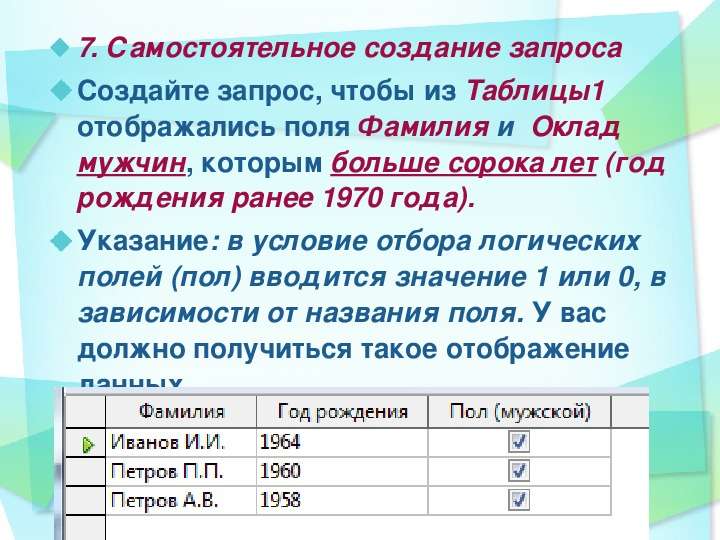
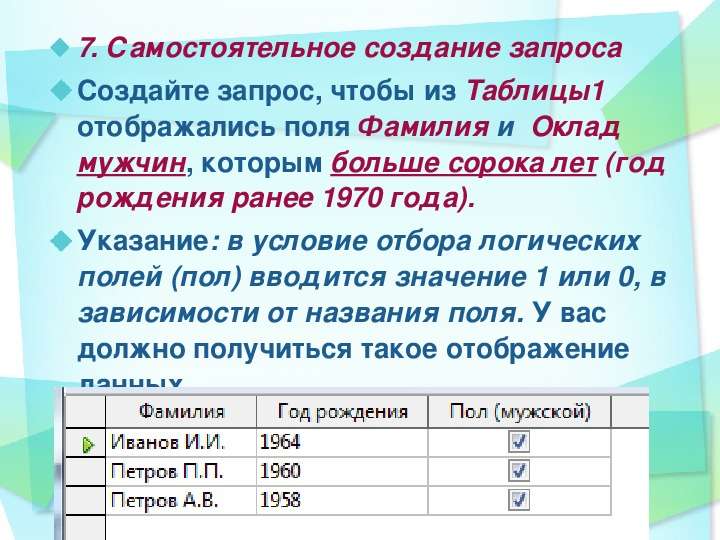
Содержание слайда: 7. Самостоятельное создание запроса
7. Самостоятельное создание запроса
Создайте запрос, чтобы из Таблицы1 отображались поля Фамилия и Оклад мужчин, которым больше сорока лет (год рождения ранее 1970 года).
Указание: в условие отбора логических полей (пол) вводится значение 1 или 0, в зависимости от названия поля. У вас должно получиться такое отображение данных.
№33 слайд


Содержание слайда: Контрольные вопросы
Контрольные вопросы
Для чего предназначены запросы?
Как создать простой запрос?
Для чего предназначены запросы с условиями?
Какие условия могут устанавливаться в запросах?
Как осуществить поиск записи по какому-либо признаку?
Как произвести поиск данных с помощью фильтра?
Скачать все slide презентации Система управления базами данных OpenOffice. org Base одним архивом:
Похожие презентации
-
 Система управления базами данных
Система управления базами данных -
 Базы данных и системы управления базами данных(СУБД)
Базы данных и системы управления базами данных(СУБД) -
 Реляционные системы управления базами данных Основные концепции. Особенности СУБД Oracle
Реляционные системы управления базами данных Основные концепции. Особенности СУБД Oracle -
 Информационные технологии управления данными. Базы данных и системы управления базами данных
Информационные технологии управления данными. Базы данных и системы управления базами данных -
 Система управления базой данных
Система управления базой данных -
 Управление базами данных
Управление базами данных -
 Управление реляционными базами данных
Управление реляционными базами данных -
 Управление реляционными базами данных. Языки определения данных и языки манипулирования данными.
Управление реляционными базами данных. Языки определения данных и языки манипулирования данными. -
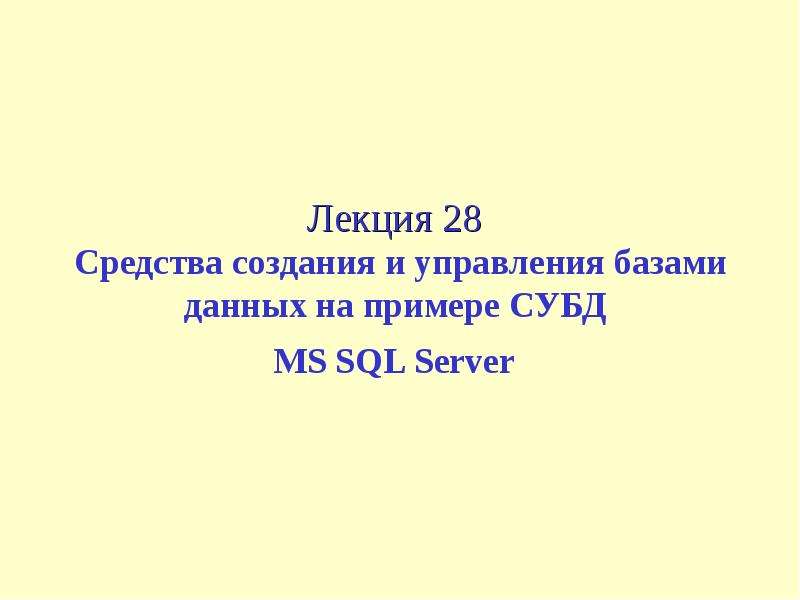 Средства создания и управления базами данных на примере СУБД MS SQL Server
Средства создания и управления базами данных на примере СУБД MS SQL Server -
 Управление знаниями. Управление компетенциями: системный подход к планированию карьеры и управлению профессиональным развитием
Управление знаниями. Управление компетенциями: системный подход к планированию карьеры и управлению профессиональным развитием